如何快速合并多个TXT文档?TXT文本文档合并方法
发表时间:2020-07-07来源:网络
平时工作,很多人习惯新建TXT文档,用于保存一些资料内容或者笔记,后期为了整理资料,需要将多个TXT文本内容进行合并。如果你选择逐一复制粘贴,势必非常麻烦,而且浪费时间,今天就教大家一个方法,可以批量合并TXT文档。
如何快速合并多个TXT文档?
方法一
1、首先新建一个文件夹,将所有的TXT文档放在里面,如果你对排列顺序有要求,就将TXT文档进行重命名,然后按照顺序排列。

2、重命名文件夹,尽量将文件名设置为英文或者拼音格式,方便命令输入;文件夹重命名完成,将其移动至磁盘的根目录。
3、点按快捷键【Win+R】,打开运行窗口,输入cmd,按Enter键,

4、打开命令提示符窗口,先输入命令【D:】,按Enter键,进入D盘的根目录;接着输入命令【cd merge】,按Enter键,进入merge文件夹,

5、确认文件目录正确,现在通过命令快速合并TXT文本文档,在命令提示符窗口输入【type *.txt >>D:\merge.txt】,按Enter键,即可自动合并TXT文档。

注意,【D:\】表示将合并后的文件输出到D盘,【merge.txt】表示将合并后的文本文档重命名为merge.txt,大家根据实际情况进行设置。
方法二
1、同样新建一个文件夹,将需要合并的TXT文档放置其中,然后创建一个新的TXT文本,

2、打开刚才新建的文本文档,输入命令【copy *.txt a.txt】,注意,中间要有空格,“a”就是最后合成后的文件名,

3、保存TXT文档,将其后缀名修改为bat格式,

4、双击这个bat格式的文件,它会自动运行,运行之后就会多出一个文本文档,

打开文档,查看效果,已经成功合并了所有内容。

通过上述两种方法可以快速合并TXT文档,你就不用一直复制粘贴了,是不是很方便呢?了解更多精彩教程资讯,关注zhishiwu.com。
知识阅读
软件推荐
更多 >-
 查看
查看斗泉下载v9.2.22 安卓版
59.43MB |生活服务
-
 查看
查看公安一网通办app官方最新版下载v1.2.36 安卓版
76.25MB |商务办公
-
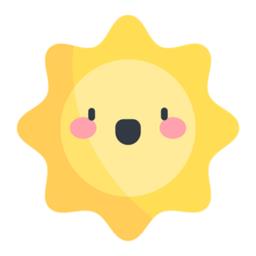 查看
查看宠日常app下载v26.9.0 安卓版
114.43MB |生活服务
-
 查看
查看津e充官方版下载v2.3.0 安卓版
43.84MB |生活服务
-
 查看
查看超兔快目标最新版本(超兔CRM)下载v11.14 安卓版
54.66MB |商务办公
-
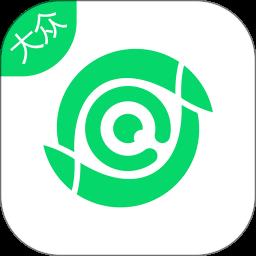 查看
查看健康资阳大从版下载v1.6.174
80.26MB |生活服务
-
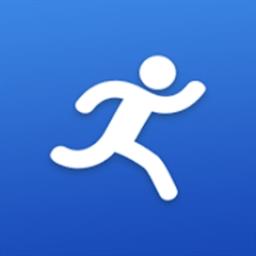 查看
查看yoho sports app下载v20.36.58
25.6MB |生活服务
-
 查看
查看万合顺励司机端下载v1.22.18
76.33MB |生活服务
-
1快剪辑自带水印可以消除,只需简单设置
2011-02-12
-
2
 电脑下载东西经常掉线的解决方法
电脑下载东西经常掉线的解决方法2011-02-13
-
3PPT超强插件打包分享,从此不再被同事吐槽
2011-02-12
-
4飞鸽传书好友列表显示异常?或许是这两个原因
2011-02-12
-
5
 电脑键盘快捷键大全
电脑键盘快捷键大全2011-02-15
-
6
 电脑技术吧教您分辨上网本和笔记本区别
电脑技术吧教您分辨上网本和笔记本区别2011-02-12
-
7
 桌面的基本操作
桌面的基本操作2011-02-14
-
8
 启动桌面清理向导的方法教程
启动桌面清理向导的方法教程2011-02-13
-
9
 WinRAR的常用设置技巧
WinRAR的常用设置技巧2011-02-13
-
10
 win10电脑更改分辨率后字体变模糊怎么解决
win10电脑更改分辨率后字体变模糊怎么解决2024-05-13















































